AdminIPLimiterプラグイン
はじめに
AdminIPLimiterプラグインは、管理画面へのアクセスの可否をIPアドレスごとに管理できるようにする、Movable Type用プラグインです。様々な事情により、ウェブサーバの設定を変更できない場合でも、本プラグインのみで対応できます。
その他、以下の機能があります。
- ホワイトリスト方式(許可するIPアドレスを指定)/ブラックリスト方式(禁止IPアドレスを指定)のどちらにも対応
- 複数のIPアドレス指定方法に対応
- 禁止IPアドレスからのアクセス時に、指定したURLへリダイレクト
- 禁止IPアドレスからのアクセス時に、指定したエラーページを表示
- 作成したIPアドレスのリストを任意のIPアドレスで事前にテスト
対応バージョン
- Movable Type 7.0 / 6.3
注意: PowerCMSには対応していません。
インストール
プラグインのアーカイブファイルを展開すると、以下のディレクトリが作成されます。
AdminIPLimiter
├── docs
└── plugins
├── AdminIPLimiter
│ ├── AdminIPLimiter.pl
│ ├── extlib
│ ├── lib
│ └── tmpl
└── DisableAdminIPLimiter
「AdminIPLimiter/plugins/AdminIPLimiter」ディレクトリをMTのプラグインディレクトリへコピーしてください。
注意: 「DisableAdminIPLimiter」ディレクトリはコピーしないでください。こちらは管理画面にアクセスできないなどの非常時に、一時的にプラグインを無効にするためのプラグインです。
プラグイン設定画面にAdminIPLimiterが表示されていれば、インストールは完了です。
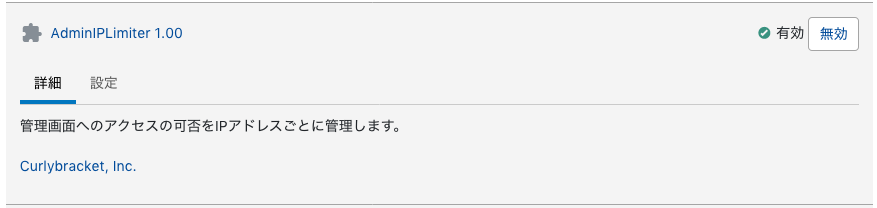
使い方
システムプラグイン設定画面を開き、以下の手順で設定を行います。
- 許可する/禁止するIPアドレスのリストを作成する。
- 禁止IPアドレスからアクセス時のリダイレクト先/エラーページを設定する。
- IPアドレスのリストの動作確認を行う。
- プラグインを有効にする。
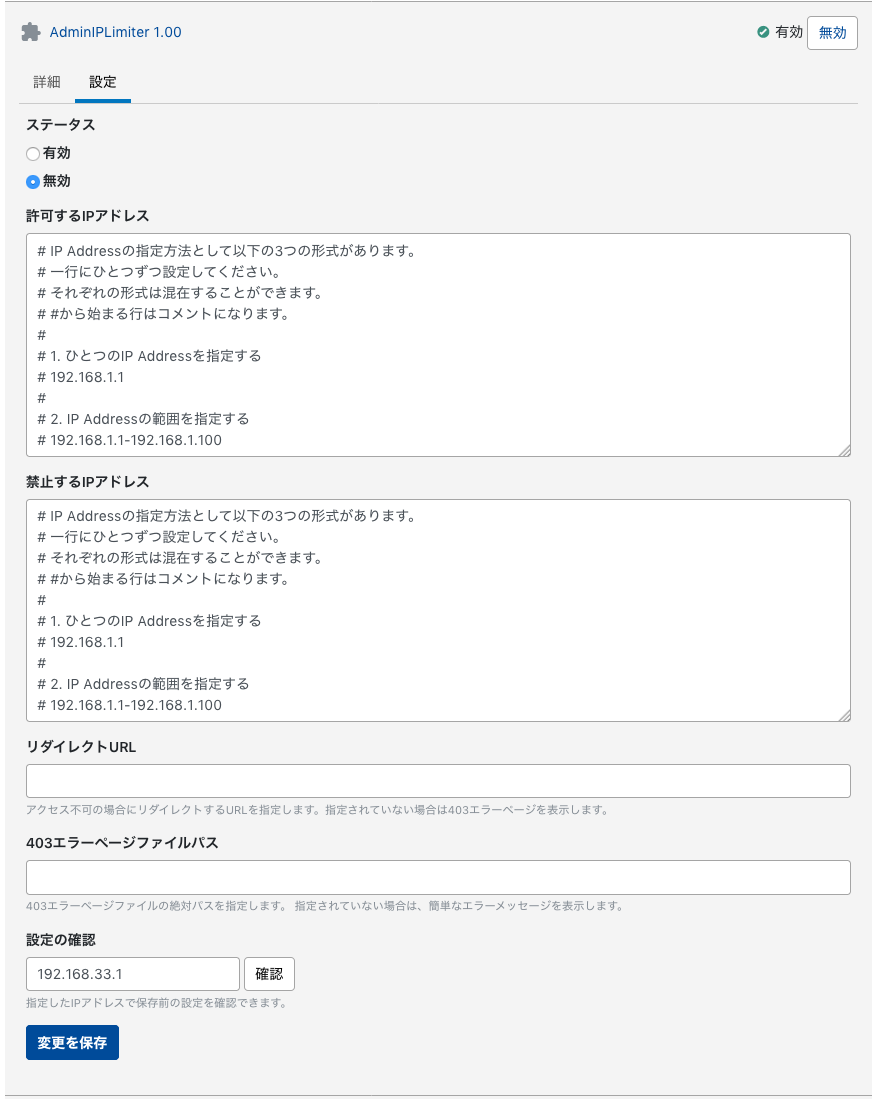
許可する/禁止するIPアドレスのリストを作成する
許可するIPアドレス、禁止するIPアドレスをそれぞれのテキストフィールドに指定します。一行にひとつずつ設定してください。「#」から始まる行はコメントとなり、無視されます。
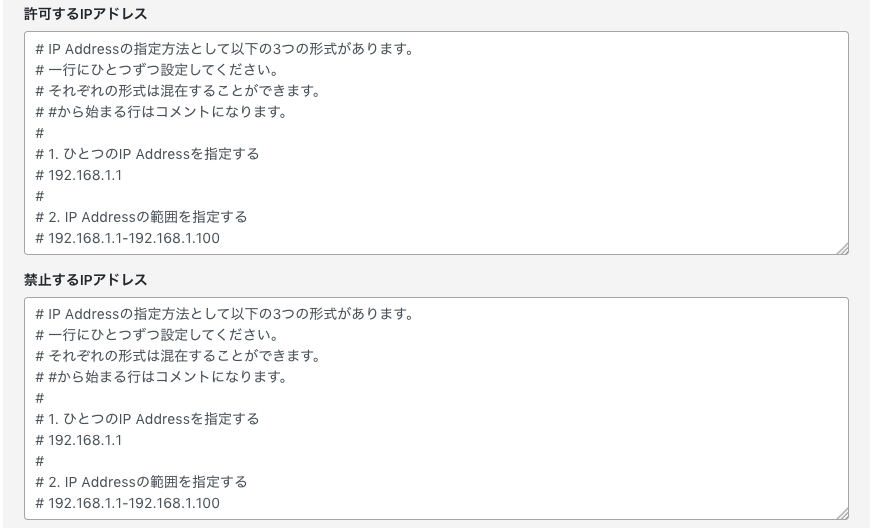
プラグインでは、IPアドレスの許可/禁止をを判定する場合、許可するIPアドレスをチェックした後に、禁止するIPアドレスをチェックします。ホワイトリスト方式で使いたい場合は、許可するIPアドレスにのみ指定し、ブラックリスト方式で使いたい場合は、禁止するIPアドレスにのみ指定してください。
注意: 同じIPアドレスが両方に指定された場合、禁止IPアドレスと判定されてしまいます。
IPアドレスの指定方法は、以下の3種類をサポートしています。
- 個別のIPアドレス
- IPアドレスをひとつずつ指定します。
192.168.1.16 192.168.1.128
- IPアドレスの範囲
- 開始IPアドレスと終了IPアドレスをハイフンでつなぎ、複数の連続するIPアドレスを指定します。
192.168.1.16-192.168.1.64
- CIDR形式
- IPアドレスとマスクを指定することで、複数の連続するIPアドレスを指定します。
172.16.0.0/16 192.168.1.0/24
禁止IPアドレスからアクセス時のリダイレクト先/エラーページを設定する
許可されていないIPアドレスから管理画面へアクセスがあった場合、「リダイレクトURL」で指定したURLへリダイレクトするか、「403エラーページファイルパス」で指定したファイルを読み込んで表示するかを選択できます。どちらか一方を指定してください。
両方指定した場合は、「リダイレクトURL」が優先されます。両方とも指定しない場合は、プラグインが用意しているエラーページが表示されます。
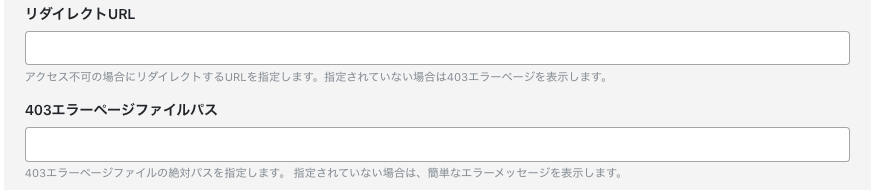
「403エラーページファイルパス」は、サーバ上のファイルを絶対パスで指定してください。
/var/www/html/403.html
IPアドレスのリストの動作確認を行う
プラグインを有効にする前に、作成したIPアドレスのリストを、任意のIPアドレスを指定して動作確認を行うことができますので、うっかり今現在アクセスしているIPアドレスを指定してしまうといったミスを防ぐことができます。

「設定の確認」テキストフィールドには、現在管理画面にアクセスしているIPアドレスが入力されています。確認ボタンを押すと、現在の「許可するIPアドレス」と「禁止するIPアドレス」の内容を使用して、アクセスの可否が表示されます。


任意のアドレスを指定して設定内容が意図したものとなっているか、確認してください。
また、設定が無効な場合にもエラーが表示されますので、修正後再度確認してください。

プラグインを有効にする
作成した設定に問題がなければ、ステータスの有効にチェックを付け、変更を保存して、プラグインを有効にします。

実際に禁止IPアドレスから管理画面にアクセスして、リダイレクトされる、あるいはエラーページが表示されるかどうか、確認してください。
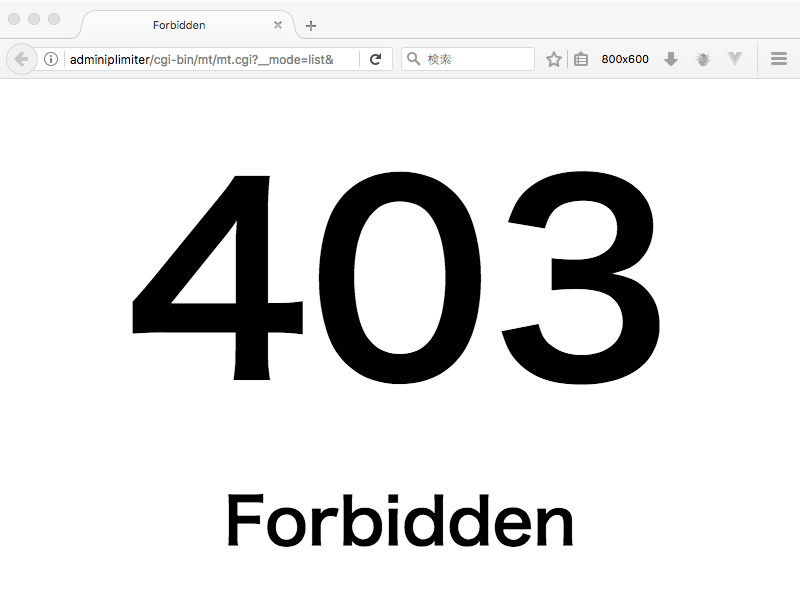
管理画面にアクセスできない場合の対応
以下のいずれかの方法で一時的にプラグインを無効にして復旧することが可能です。
- 環境設定ファイル mt-config.cgi で環境変数DisableAdminIPLimiterを1に設定する。
- 環境設定ファイル mt-config.cgi を編集できない場合は、本プラグインに同梱されている、DisableAdminIPLimiterプラグインをインストールする。
復旧後、設定を見直し、再度プラグインを有効にするには、上記で実施した対応を取り消してください。
上記を実施してもなおアクセスできない場合は、プラグインを削除して、Movable Typeあるいはサーバを再起動してみてください。
プラグインのアンインストール方法
プラグインをアンストールする場合は、システムプラグイン設定で「初期化」ボタンを押して、全ての設定を削除してから、プラグインファイルを削除してください。
初期化せずにプラグインファイルを削除した場合、後でプラグインを再インストールした際に、以前の設定が残っているため、管理画面にアクセスできないなどの不具合を引き起こす可能性がありますので、ご注意ください。
更新履歴
- [2018-07-16: v1.00]
- 最初のリリース
このプラグインの利用、及び著作権や保証について
このプラグインの著作権はカーリーブラケット株式会社が所有しています。著作権者の許可なく本プラグインを使用、改変、再配布することはできません。